MUI sprog CAB fil
I det forrige indlæg samlede og postede jeg her en masse direkte links til MUI-sprogpakker til Windows 10. Det er nyttigt for brugere, der har brug for at installere dem på flere pc'er. De vil spare deres internetbåndbredde og tid ved ikke at downloade dem igen på hver pc. I stedet kan de gemme offlinepakken og bruge den til fremtidige installationer. I denne artikel skal vi se, hvordan du installerer disse downloadede sprogpakker.
Reklame
Først skal du sikre dig, at du har den korrekte sprogpakke, der matcher dit OS (32-bit eller 64-bit). Installation af CAB MUI-sprogpakkerne kræver få trin.
Følg disse enkle instruktioner for at installere CAB-filerne:
- Trykke Win + R tasterne sammen på tastaturet for at åbne dialogboksen Kør.
Tip: se den ultimative liste over alle Windows-tastaturgenveje med Win-taster. - Indtast følgende i feltet Kør:
lpksetup.exe

Tryk på Enter. - Guiden "Installer eller afinstaller displaysprog" vises på skærmen.

Klik på Installer skærmsprog knap. - På den næste side i guiden skal du klikke på Gennemse og vælge *.cab-filen for det MUI-sprog, du downloadede.
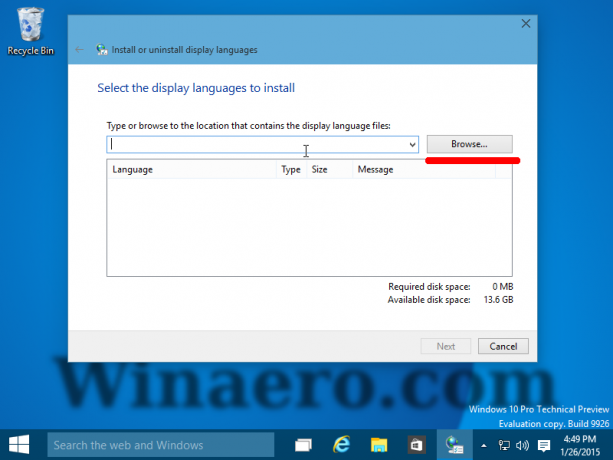
- Klik på knappen Næste:
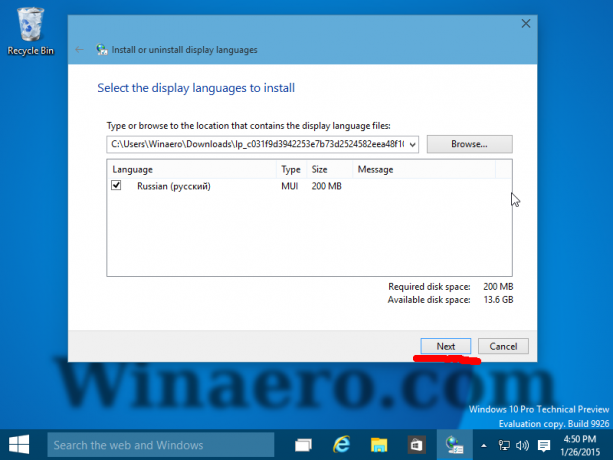
Vent til det er installeret. Dette kan tage en betydelig mængde tid og diskplads.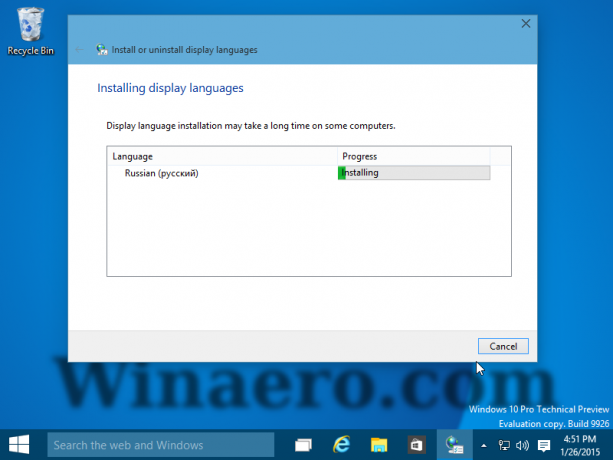
Et systemgendannelsespunkt vil også blive oprettet først.
- For at skifte til den installerede sprogpakke til din brugerkonto skal du åbne følgende kontrolpanel-applet:
Kontrolpanel\Ur, sprog og region\sprog
- Klik her "Tilføj et sprog og tilføj det sprog, du har installeret:
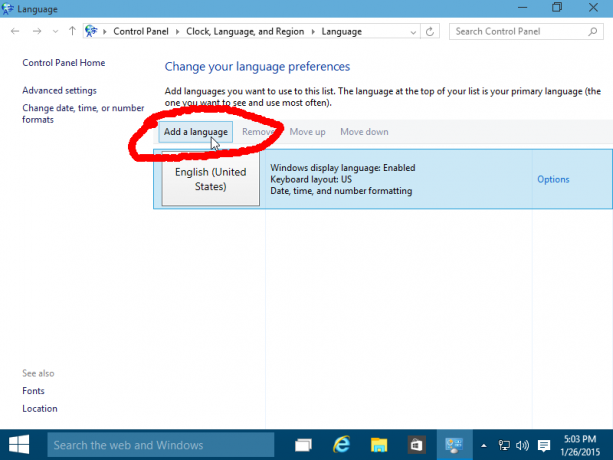
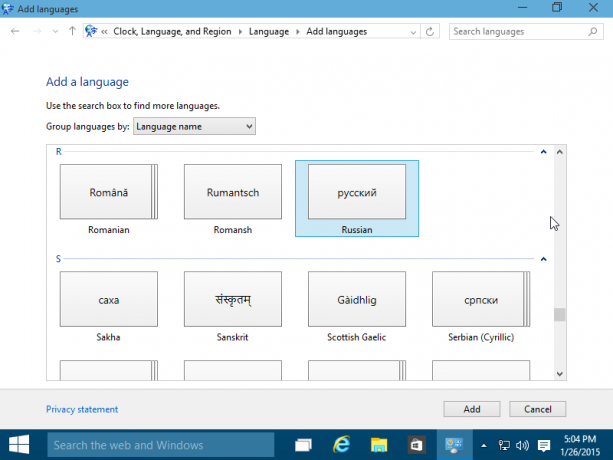
- Klik på Muligheder linket i højre side af det netop installerede sprog.
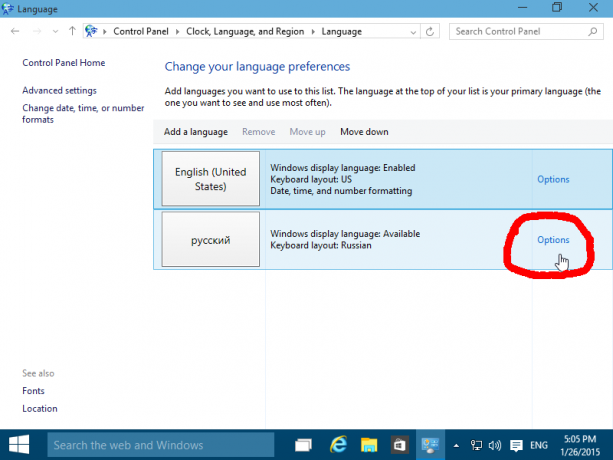
Der vil du finde muligheden for at aktivere det som hoveddisplaysprog.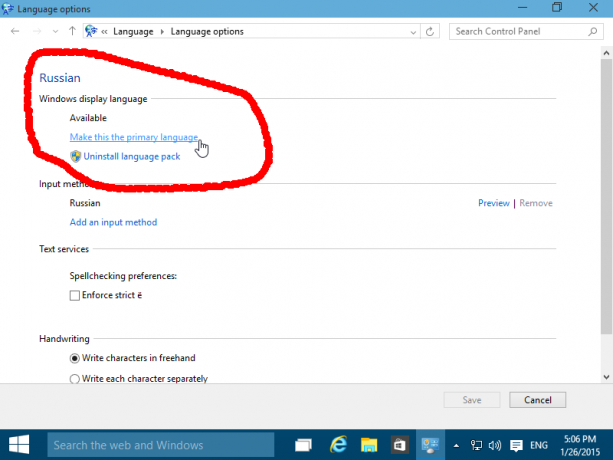
Log ud og log ind igen for at ændre sproget.
Det er det. Nu ved du, hvordan du skal håndtere downloadede *.cab-filer til MUI-sprogpakker.

